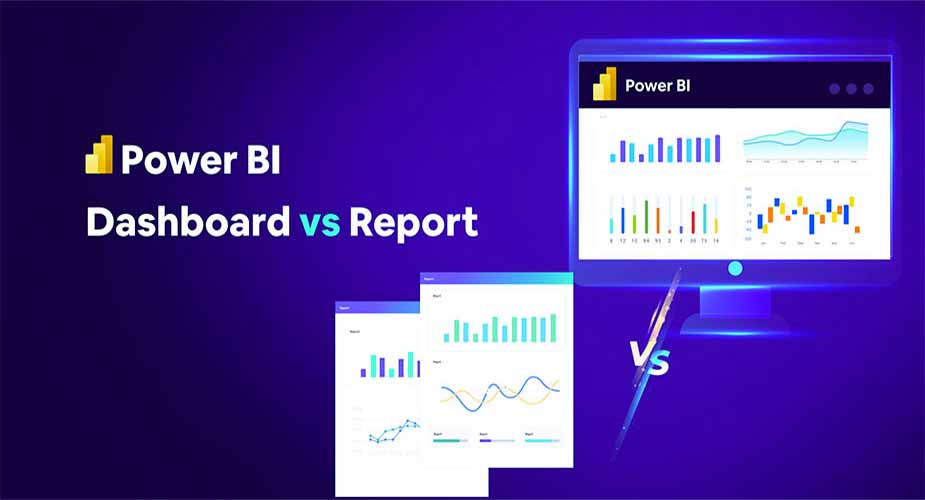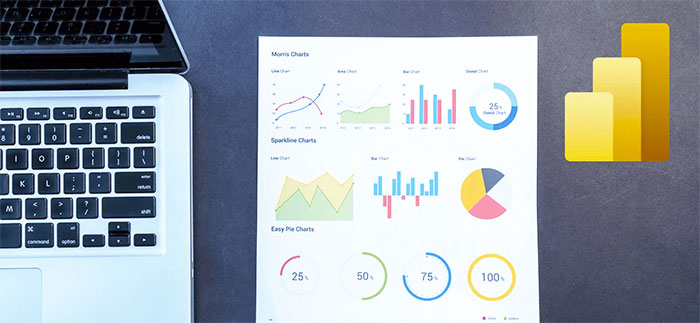کاربرد گزارش Power BI و تفاوت آن با داشبورد
بیش از 5 میلیون نفر از Power BI برای هوش تجاری مدرن استقبال می کنند. میدونی چرا؟ به این دلیل است که Power BI ابزار قدرتمندی برای کسب بینش در مورد داده های آنها و تصمیم گیری آگاهانه به مشاغل ارائه می دهد.
گزارشهای Power BI نمایشهای بصری دادهها هستند که بینشهایی را درباره عملکرد یک کسبوکار ارائه میکنند. آنها با اتصال منابع داده های مختلف مانند پایگاه های داده و صفحات گسترده ساخته می شوند و می توانند برای برآوردن نیازهای خاص یک شرکت یا سازمان طراحی شوند.
Power BI Report چیست؟
گزارشهای Power BI تصاویری چند نگرشی هستند که بینشها و یافتههای یک پروژه پایگاه داده را به روشی تعاملی و جامع به تصویر میکشند. گزارش Power BI پر از تصاویر بصری برای درک آسان یک مجموعه داده است. می تواند در یک صفحه یا چند صفحه تصویری ارائه شود.
چگونه در Power BI یک گزارش ایجاد کنیم؟
یک گزارش Power BI را می توان هم در Power BI Service و هم در Power BI Desktop ایجاد کرد. قبل از اینکه در مورد ناوبری ایجاد یک گزارش در هر دو پلتفرم صحبت کنیم، اجازه دهید چند نکته ضروری مربوط به ایجاد گزارش را درک کنیم.
- یک مجموعه داده واحد برای ایجاد یک گزارش Power BI استفاده می شود.
- “Data Tab” گزینه ای برای مشاهده اینکه کدام مجموعه داده برای ایجاد گزارش استفاده شده است را ارائه می دهد.
- با تغییر مجموعه داده های اساسی، تصاویر موجود در گزارش به روز می شوند.
گزارش در Power BI Service
مراحل پیمایش زیر یک نمای کلی از نحوه ایجاد گزارش در پلت فرم Power BI Service ارائه می دهد.
- ورود به سیستم – ابتدا با استفاده از حساب مایکروسافت وارد سرویس Power BI شوید. (لینک: https://app.powerbi.com/)
- آپلود داده ها – برای آپلود داده ها، روی برگه « Get Data» کلیک کنید.
- فضای کاری | Workspace را انتخاب کنید – به فضای کاری بروید که میخواهید پس از آپلود دادهها گزارش ایجاد کنید.
- ایجاد گزارش جدید – در منوی بالا، روی زبانه ” Create” کلیک کنید. از لیست کشویی گزینه ” Report” را انتخاب کنید. در نمای گزارش یک بوم خالی خواهید دید.
- تجسمسازیها را به دادههای خود اضافه کنید – در قسمت « Fields» در سمت راست صفحه، عناصر تجسم مختلف را انتخاب کنید.
- افزودن تعاملها به تجسمها – برای انجام این کار، روی صفحه « Visualizations» کلیک کنید تا از میان گزینههایی برای شخصیسازی ظاهر گزارش، اضافه کردن تصاویر، جداول، نمودارها و غیره انتخاب کنید.
- ایجاد چندین صفحه – این اختیاری است. اگر گزارش شما بزرگ است و به چندین بخش نیاز دارد، روی دکمه ” New Page” در پایین بوم کلیک کنید تا چندین صفحه گزارش ایجاد کنید.
- ذخیره و انتشار گزارش – روی دکمه “ذخیره” در بالای منو کلیک کنید. گزارش در قالب یک فایل دسکتاپ Power BI (pbix.) ذخیره می شود. گزارش مربوط به Power BI Service را منتشر کنید تا آن را از طریق وب یا برنامه های تلفن همراه با دیگران به اشتراک بگذارید.
گزارش در Power BI Desktop
مراحل زیر یک طرح کلی برای ایجاد گزارش در Power BI Desktop ارائه می دهد.
- نصب – Power BI Desktop را از وب سایت رسمی مایکروسافت دانلود و نصب کنید.
- Power BI Desktop را باز کنید.
- منبع داده را انتخاب کنید – برای انتخاب منبع داده، روی برگه «ٖ Get Data » در نوار صفحه اصلی کلیک کنید. انواع منابع داده مانند Excel، SQL Server، SharePoint، Web Services و غیره در دسترس هستند.
- بارگیری داده ها – قبل از بارگیری داده ها در گزارش، Power BI داده ها را به “ویرایشگر Query” وارد می کند تا آن را تبدیل، پاکسازی و شکل دهد.
- طراحی گزارش – برای طراحی گزارش، روی برگه « Report View » کلیک کنید. شما تصاویری، نمودارها، جداول، نمودارهای دایره ای و موارد دیگر را ایجاد خواهید کرد تا بینش خود را نسبت به مجموعه داده ها به دست آورید.
- افزودن و سفارشی سازی تجسم داده ها – برای افزودن تجسم، فیلدها را از داده های خود روی بوم گزارش بکشید و رها کنید. برای سفارشی سازی تجسم داده ها، تغییر رنگ ها، برچسب ها و تنظیمات محور.
- ایجاد چندین صفحه – این اختیاری است. اگر گزارش شما بزرگ است و به چندین بخش نیاز دارد، روی دکمه ” New Page ” در پایین بوم کلیک کنید تا چندین صفحه گزارش ایجاد کنید.
- ایجاد روابط بین چندین جدول در یک مجموعه داده – به نمای ” Data ” بروید و روابط را با استفاده از گزینه ” Manage Relationships ” مدیریت کنید، تنها در صورت نیاز.
- اعمال فیلترها و تعاملات – برای اعمال فیلترها و تعاملات، به بخش ” Visualizations ” بروید.
لایسنس ریپورت سرور
بسیاری از گزینه های فیلتر موجود در صفحه ” visualizations” وجود دارد، مانند:
- گزینه Report-Level Filter
- گزینه Page-Level Filter
برای اعمال تعاملات، روی گزینه “Edit Interactions” در بالای صفحه ویژوال ها کلیک کنید.
- ذخیره و انتشار گزارش – روی دکمه “ذخیره” در بالای منو کلیک کنید. گزارش در قالب یک فایل دسکتاپ Power BI (pbix.) ذخیره می شود. گزارش مربوط به Power BI Service را منتشر کنید تا آن را از طریق وب یا برنامه های تلفن همراه با دیگران به اشتراک بگذارید.
گزارش های صفحه بندی شده | Paginated Report
گزارش صفحهبندی شده Power BI امکان ایجاد گزارش با فرمت بسیار بالا را فراهم میکند. می توان آن را در هر فرمتی مانند فایل های PDF یا Excel صادر کرد. آنها برای موقعیت هایی که به گزارش های با کیفیت بالا نیاز دارند، مانند صورت های مالی، فاکتورها و گزارش های عملیاتی ایده آل هستند.
آنها با کمک Report Builder، یک ابزار مستقل با SQL Server Reporting Services ایجاد می شوند. از طریق سرویس Power BI، Power BI Report Server یا پورتال SSRS قابل دسترسی است. تجسم داده ها مانند ماتریس ها، نمودارها، جداول و سنج ها گنجانده شده است.
برای ایجاد گزارش های صفحه بندی شده باید یک منبع داده حاوی داده هایی داشته باشید که می خواهید گزارش دهید. پس از آن می توانید از Report Builder برای اتصال به این منبع داده و طراحی گزارش استفاده کنید. پس از اتمام این مرحله، می توان آن را برای اشتراک گذاری و توزیع در سرویس Power BI منتشر کرد.
گزارش های نمونه Power BI
مایکروسافت نمونه گزارش های مختلفی را ارائه می دهد که می توانید دانلود کنید. این گزارش های نمونه می توانند به عنوان نقطه شروع برای پروژه های شما استفاده شوند. با دنبال کردن مراحل زیر می توانید به نمونه گزارش های Power BI که در بالا ذکر شد دسترسی پیدا کنید:
- برنامه دسکتاپ Power BI را روی سیستم خود باز کنید.
- به برگه ” Home ” در نوار بروید.
- روی « Get data » کلیک کنید.
- از آن گزینه “Samples” را انتخاب کنید.
- لیستی از گزارش های نمونه موجود ظاهر می شود.
- می توانید از بین گزینه ها انتخاب کنید.
یا
- می توانید به وب سایت Power BI مراجعه کنید.
- روی « Samples » در زیر « Explore tab» کلیک کنید.
- سپس نمونه گزارش های موجود مورد نظر خود را دانلود کنید.
در اینجا چند نمونه از گزارش های Power BI آورده شده است:
فروش و بازاریابی
گزارش نمونه فروش و بازاریابی Power BI داده های یک کسب و کار خرده فروشی ساختگی را نشان می دهد. این شامل تجسم هایی مانند جمعیت شناسی مشتری، عملکرد فروش و روند فروش محصول است.
منابع انسانی برای مراقبت های بهداشتی
این گزارش داده های یک شرکت مراقبت های بهداشتی را نشان می دهد. شما می توانید تجسم هایی مانند توزیع حقوق، جمعیت شناسی کارکنان و گردش مالی کارکنان را از این گزارش نمونه دریافت کنید.
مالی
داده های مالی هر شرکتی را به نمایش می گذارد. شما تصاویری مانند ترازنامه، صورتهای درآمد و صورتهای جریان نقدی را خواهید یافت.
عملیات
این گزارش داده های عملیات هر صنعت تولیدی را به تصویر می کشد. این شامل تصاویری مانند کنترل کیفیت، حجم تولید و سطوح موجودی است.
خدمات مشتری
این گزارش نمونه داده های خدمات مشتری را نشان می دهد. تصاویری مانند میانگین زمان رسیدگی، حجم حل پرس و جو و میزان رضایت مشتری در این گزارش نمونه گنجانده شده است.
نمونه های گزارش Power BI
از گزارش های مختلف Power BI برای ایجاد گزارش ها و داشبوردهای تعاملی استفاده می شود. در زیر چند نمونه آورده شده است:
داشبورد فروش و درآمد
داشبورد فروش و درآمد برای ایجاد تصاویر بصری نمودار خطی، نمودار میله ای پشته ای و نمودار دایره ای استفاده می شود. مراحل توضیح داده شده در زیر باید برای دریافت نمایش داشبورد فروش و درآمد استفاده شود:
- برای جمع آوری داده ها، به منابع داده خود متصل شوید. ممکن است مجبور شوید داده ها را از نرم افزار حسابداری، سیستم های CRM یا سایر منابع مرتبط جمع آوری کنید.
- مرحله بعدی شامل وارد کردن داده های مربوطه به Power BI است. این مرحله به شما امکان می دهد تا بر اساس داده های جمع آوری شده گزارش ها و تجسم های دقیق ایجاد کنید.
- هنگامی که داده ها وارد می شوند، می توانید تصاویر را بر اساس آن داده های خاص ایجاد کنید. تصاویر میتوانند شامل نمودارها و نمودارهایی با توضیحات درآمد، درآمد بر اساس منطقه، کل درآمد و سایر معیارهای مرتبط باشند.
- مرحله بعدی شامل افزودن فیلترها به تجسمات شما است. این به کاربران اجازه می دهد تا داده ها را عمیقاً درک کنند. یک مثال شامل افزودن فیلترهایی است که به کاربران امکان می دهد درآمد را بر اساس دوره های خاص ببینند.
- مرحله آخر شامل ایجاد یک داشبورد است که شامل تجسم ها و فیلترها است. این به کاربران این امکان را می دهد که داده های درآمد و فروش را به طور موثر در یک نمای واحد ببینند و به روش های بسیار متفاوتی با داده ها تعامل داشته باشند.
گزارش تحلیل مشتری
گزارش مشتری و تحلیل را می توان برای ایجاد تصاویر بصری نمودار پراکندگی، نمودار میله ای و نقشه حرارتی استفاده کرد. مراحلی که در زیر توضیح داده شده است باید استفاده شود:
- گام اول شامل جمع آوری داده ها از منابع مختلف تحلیل مشتری است. می توانید به منابعی مانند وب سایت ها و رسانه های اجتماعی متصل شوید.
- پس از جمع آوری داده ها، زمان وارد کردن تمام داده های مربوطه به Power BI است. این شامل داده های تراکنش، جمعیت شناسی مشتری و بازخورد مشتری خواهد بود.
- شما می توانید داده های خود را به یک قالب آماده تجزیه و تحلیل تبدیل کنید. این شامل حذف رکوردهای تکراری، ترکیب داده ها از منابع مختلف و ایجاد فیلدهای محاسبه شده است.
- هنگامی که داده ها را به صورت مورد نیاز تغییر دادید، می توانید تجسم هایی ایجاد کنید که ترجیحات مشتری را نشان می دهد. این می تواند شامل عادات خرید، جمعیت شناسی مشتری و سطح رضایت باشد.
- حتی میتوانید با افزودن فیلترهایی به تصویرسازیهای خود، دادههای تبدیلشده و جمعآوریشده خود را تقویت کنید تا به کاربران اجازه دهید دادهها را با وضوح بیشتری بررسی کنند. برای مثال، میتوانید فیلترهایی را اضافه کنید که به کاربران امکان میدهد دادههای مشتری را بر اساس بخش یا مکان مشتری ببینند.
- مرحله نهایی ایجاد یک داشبورد است که شامل تجسم ها و فیلترها باشد. این به کاربران امکان می دهد با داده ها تعامل داشته باشند و داده های مشتری را در یک نمای واحد ببینند.
گزارش کمپین بازاریابی
گزارش کمپین بازاریابی تصاویری را برای تحقیق و مطالعه مرتبط با بازار ایجاد می کند. این شامل تجسم نمودار پراکندگی و نمودار میله ای است. مراحلی که در زیر توضیح داده شده است باید استفاده شود:
- اولین مرحله شامل جمع آوری داده ها برای گزارش های کمپین بازاریابی است. می توانید با منابع مختلف داده های بازاریابی مانند رسانه های اجتماعی و پلت فرم های تبلیغاتی در تماس باشید.
- پس از جمع آوری داده ها از منابع، داده های مربوطه را به Power BI وارد کنید. این شامل معیارهای کمپین مانند تبدیل و درآمد می شود.
- پس از وارد کردن داده ها، داده ها را از منابع مختلف ادغام کنید و فیلدهای محاسبه شده ایجاد کنید.
- شما می توانید تجسم هایی ایجاد کنید که عملکرد کمپین را به شیوه ای قابل ارائه نشان می دهد. این شامل نمودارها و نمودارهایی است که عملکرد کمپین را نشان می دهد.
- فیلترهایی را به تجسم های خود اضافه کنید تا برای کاربران واضح تر و قابل درک تر شوند. برای مثال، میتوانید فیلترهایی اضافه کنید که به کاربران امکان میدهد عملکرد کمپین را بر اساس محدوده تاریخ یا بخش مشتری ببینند.
- مرحله آخر شامل ایجاد یک داشبورد است که شامل داده های بصری شده است. همچنین به کاربران اجازه می دهد تا داده های کمپین را در یک نمای واحد ببینند و با داده ها تعامل داشته باشند.
تفاوت بین گزارش و داشبورد در Power BI
تفاوت های اصلی بین گزارش های Power BI و داشبورد در زیر آمده است:
| Report | Dashboard |
| این گزارش مجموعه ای از جداول، تجسم ها و نمودارها است. | داشبورد نمای سطح بالایی از معیارهای کلیدی و KPI است. |
| برای تجزیه و تحلیل و بررسی داده ها استفاده می شود. | این یک نمای کلی از عملکرد ارائه می دهد. |
| برای ایجاد تجزیه و تحلیل داده های تعاملی استفاده می شود. | در یک سازمان یا فرآیند تجاری استفاده می شود. |
| این شامل ویژوال، فیلترها و اسلایسرها است. | این شامل تصاویری مانند نمودارها و جداول است. |
| می توان آن را با سایر کاربران به اشتراک گذاشت. | فقط در یک صفحه یا صفحه نمایش قابل مشاهده است. |
نتیجه گیری
گزارش های Power BI ابزاری موثر برای تجسم و تجزیه و تحلیل داده ها هستند. این به کسبوکارها و سازمانها کمک میکند تا بینشی در مورد دادههای خود پیدا کنند و به دلیل رابط کاربر پسند و قابلیتهای قدرتمند مدلسازی داده، انتخابهای آگاهانه داشته باشند.
برای خرید لایسنس نرم افزار Power BI ، میتوانید از خدمات ما استفاده نموده و درخواست خود را از طریق فرم زیر ثبت نمایید.